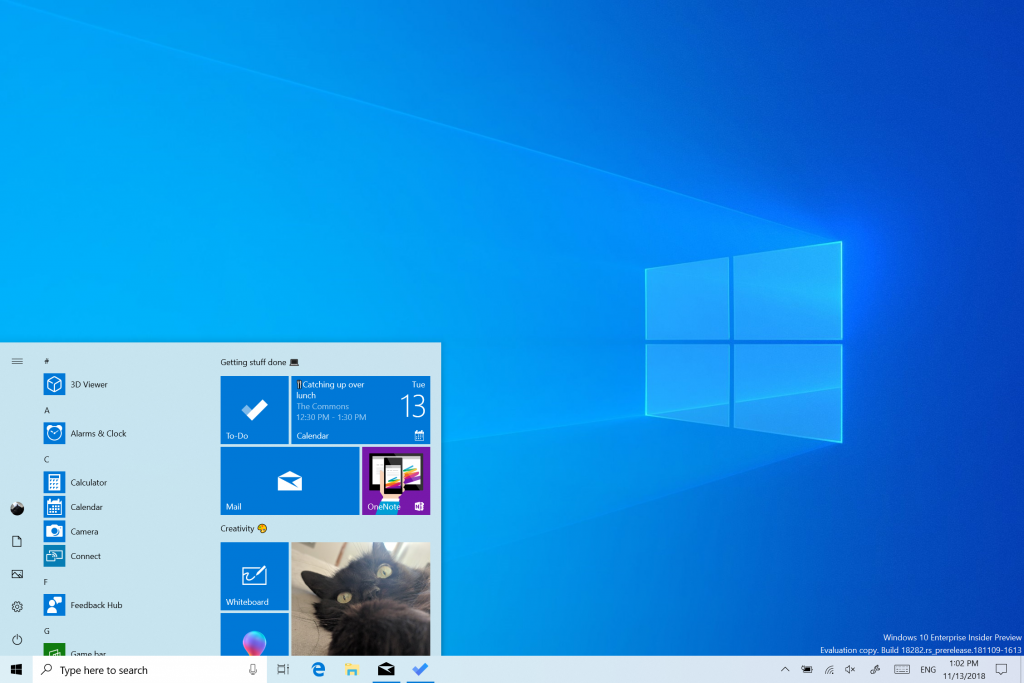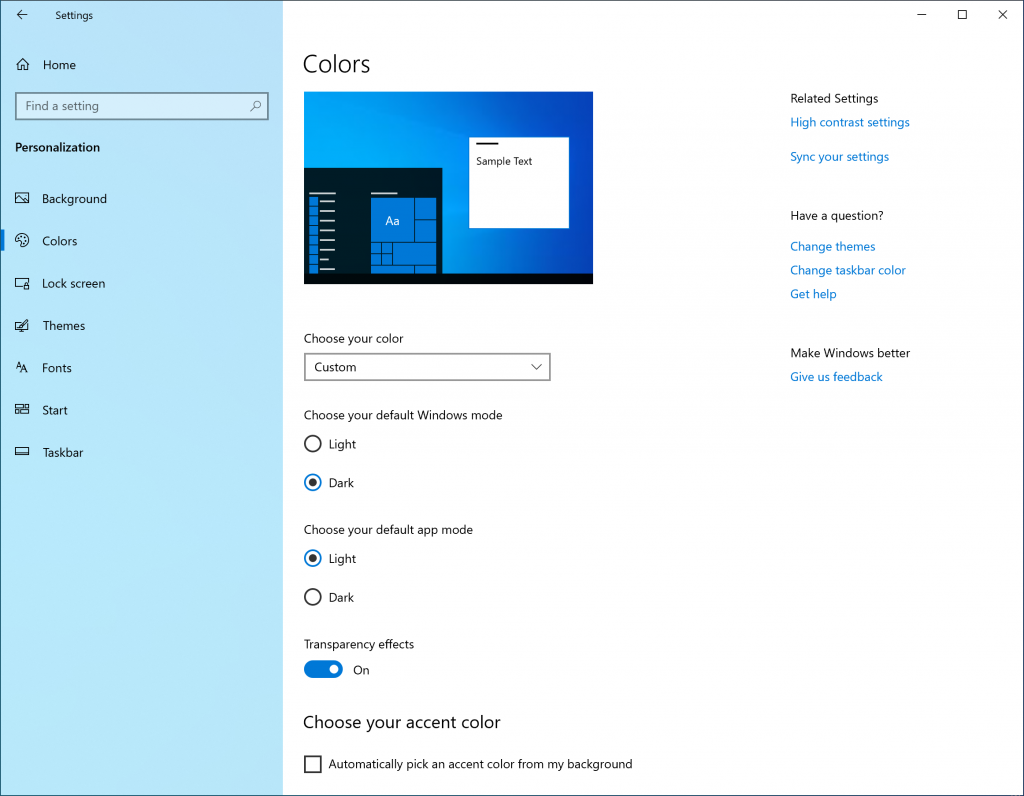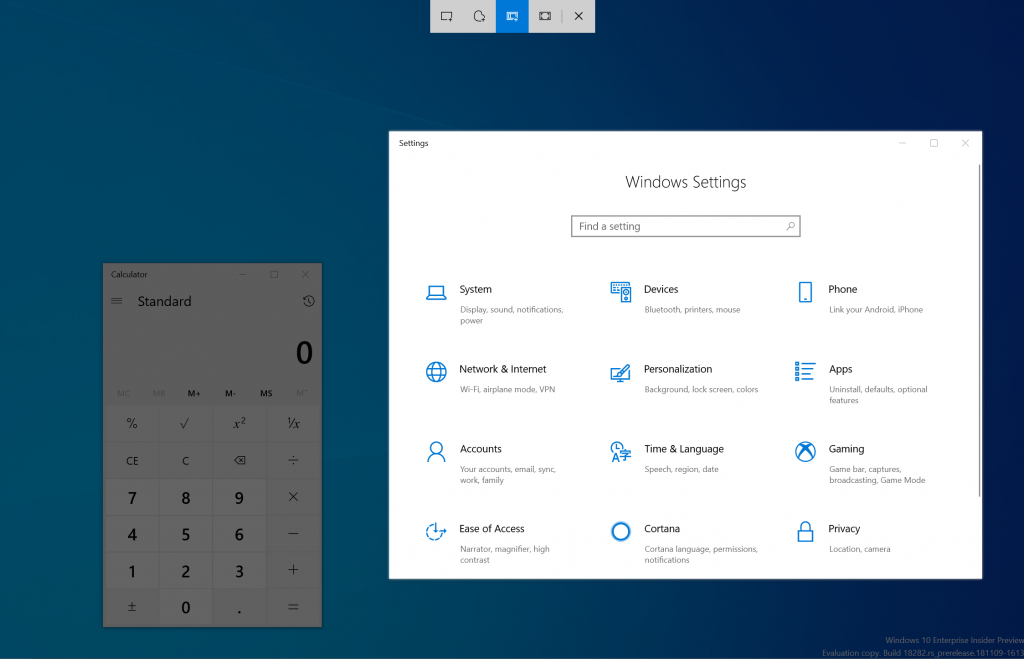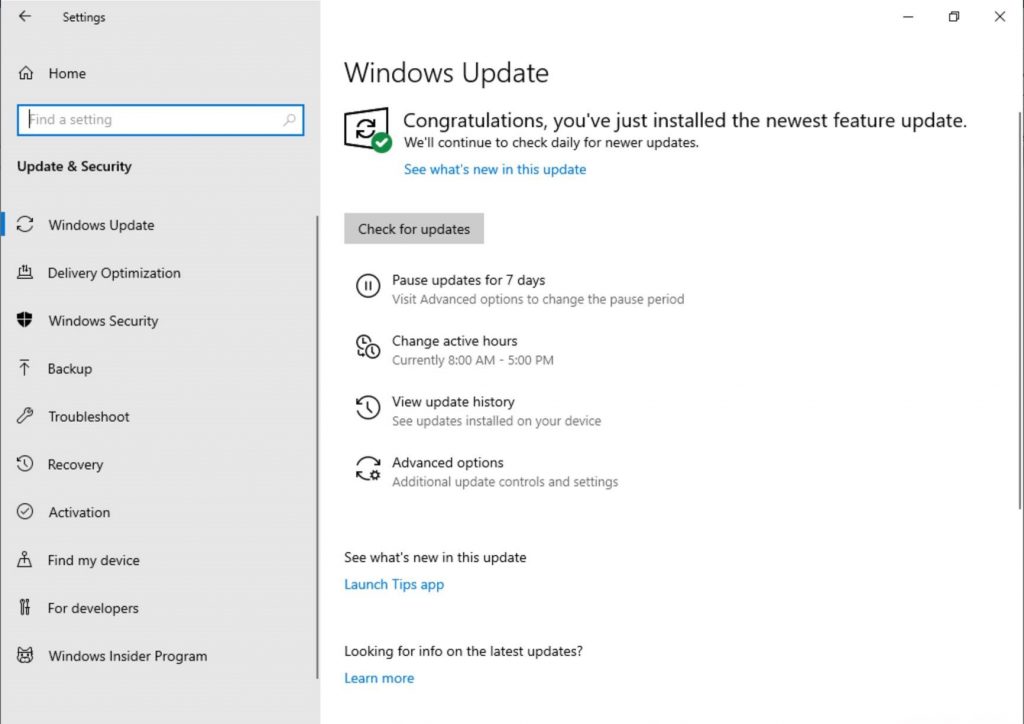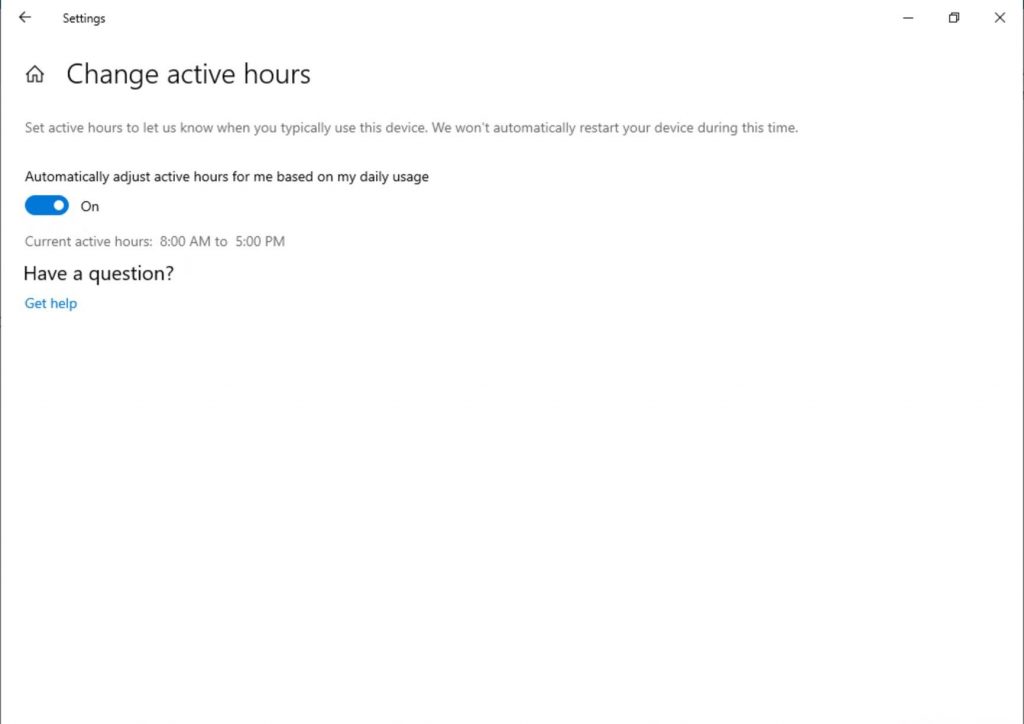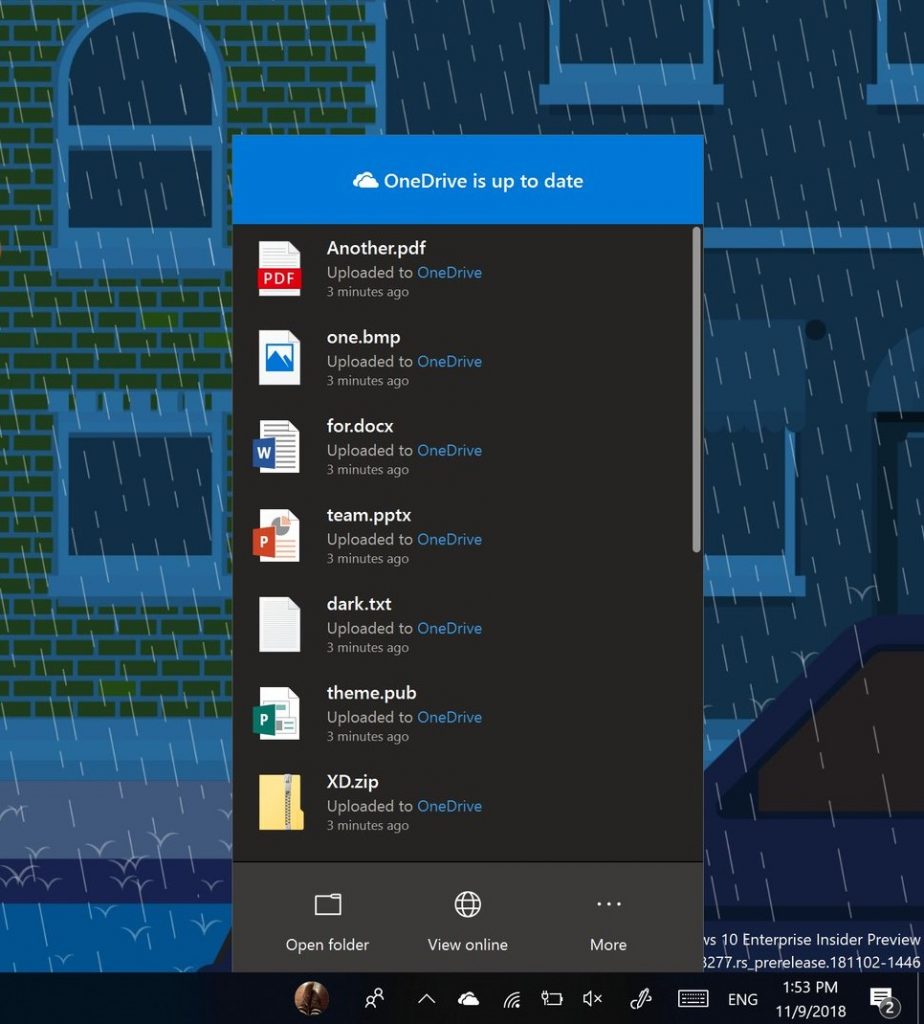Microsoft випускає Windows 10 Insider Preview Build 18282 зі світлою темою та іншими
10 хв. читати
Опубліковано
Прочитайте нашу сторінку розкриття інформації, щоб дізнатися, як ви можете допомогти MSPoweruser підтримувати редакційну команду Читати далі

Сьогодні Microsoft випустила нову версію Windows 10 Insider Preview Збірка 18282 (19H1) для інсайдерів Windows у швидкому кільці.
Ось що нового в збірці 18282:
Світла тема Windows
Коли Microsoft представила можливість вибору між світлим і темним у Windows 10, користувачі очікували, що коли ви виберете «Світло» в розділі «Налаштування» > «Персоналізація» > «Кольори», що колір системи також буде світлішим. Раніше цього не було – панель завдань та багато інших речей залишалися темними.
Тепер, якщо ви виберете Світло в меню Налаштування > Персоналізація > Кольори, всі системний інтерфейс тепер буде світлим. Це включає панель завдань, меню «Пуск», центр дій, сенсорну клавіатуру тощо.
Після оновлення до цієї збірки колір вашої системи автоматично не зміниться на новий колір системи освітлення. Однак, якщо до оновлення ви вибрали світловий режим, ось як виглядатимуть налаштування кольору після оновлення:
Щоб спробувати повне освітлення, просто натисніть спадне меню «Виберіть колір» і виберіть Світло.
У рамках цієї роботи Microsoft також додає нові шпалери за замовчуванням!Як показано вище, ви можете використовувати його на своєму ПК сьогодні, перейшовши в Налаштування > Персоналізація > Теми та вибравши «Windows Light». Це також змінить ваш комп’ютер на світлу тематику.
Робота все ще знаходиться на ранній стадії та не завершена, але Microsoft продовжує працювати над цією функцією.
Додайте різьблення вікон до вашого сучасного досвіду різання
Після Delayed Snip тепер Microsoft запускає Window Snip. Почніть свій фрагмент із бажаної точки входу (WIN + Shift + S, Print Screen (якщо ви його ввімкнули), безпосередньо з Snip & Sketch тощо), виберіть опцію вирізання вікна у верхній частині та зніміть ! Цей вибір запам’ятається наступного разу, коли ви почнете сніп.
Наразі функція «вирізання вікон» доступна для 50% інсайдерів, оскільки Microsoft хоче забезпечити безперебійне розгортання – Microsoft оголосить, коли вона запрацює на 100%.
Оновлення програми тепер починає розгортатися і для користувачів Windows 10 версії 1809.
Покращте свій сучасний досвід друку
Після оновлення до сьогоднішньої збірки ви помітите кілька відмінностей:
- Перш за все, сучасний діалог друку тепер підтримує світлу тему!
- По-друге: щоб покращити чіткість, корпорація Майкрософт оновила ряд параметрів друку, щоб тепер включити значки, які допоможуть вам легко та швидко визначити потрібний. Microsoft також додала рядок опису до деяких налаштувань спадного меню. Це можна побачити на прикладі Сторінок нижче та в інших параметрах, якщо ви натиснете кнопку Додаткові параметри внизу діалогового вікна друку.
- Нарешті: якщо у вас довге ім’я принтера, тепер воно не буде обрізано, а загорнуто.
Оновлення Windows Update
Корпорація Майкрософт представляє дві важливі нові функції, щоб забезпечити більший контроль над оновленнями:
Призупинити оновлення: Корпорація Майкрософт спрощує пошук функції призупинення оновлення, відкриваючи наявну опцію безпосередньо на сторінці «Налаштування > Оновлення та безпека > Оновлення Windows». Як і раніше, коли ввімкнено паузу, деякі оновлення, як-от оновлення визначення Windows Defender, продовжуватимуть встановлюватися. Крім того, паузу можна ввімкнути або на попередньо визначену кількість днів, або до певного дня (вибір дня доступний на сторінці додаткових параметрів).
Інтелектуальні активні години: налаштування робочого часу дасть Windows знати, коли не потрібно перезавантажувати пристрій. Проте Microsoft розуміє, що деякі наші користувачі мають змінні графіки продуктивності, і не забути налаштувати активні години може бути проблемою. Тепер Windows може автоматично налаштовувати активні години для вас на основі активності вашого пристрою. Просто перейдіть на сторінку «Налаштування > Оновлення та безпека > Оновлення Windows > Змінити робочий час», щоб увімкнути цей параметр, і знайте, що перезавантаження не порушить продуктивного часу.
Яскравість дисплея змінюється при переході від акумулятора
Microsoft відповідає на відгуки про конкретний випадок, коли дисплей може стати яскравішим при переході від зарядного пристрою до акумулятора. Для 19H1 Microsoft змінює поведінку яскравості дисплея, щоб цього більше не відбувалося. Якщо людина налаштує яскравість свого дисплея, ця яскравість тепер запам’ятається як бажана яскравість, незалежно від того, працює вона від акумулятора чи під’єднано до зарядного пристрою. Ця нова поведінка забезпечує більш послідовну роботу з акумулятором. Це не впливає на налаштування режиму економії заряду акумулятора; якщо людина вирішила зменшити яскравість екрана в режимі економії заряду батареї, її дисплей все одно тьмяніє, коли заряд акумулятора нижче вибраного порога.
Покращення диктора
Покращення багатослівності диктора: Microsoft покращує обсяг інформації, яку ви чуєте під час взаємодії в Windows, і ви побачите, як ці зміни фільтруються в майбутніх збірках. У поточній версії Microsoft має нове налаштування диктора під назвою «Слухати розширені відомості про елементи керування під час навігації». Коли цю функцію вимкнено, ви не почуєте розширену інформацію, яку раніше промовляли на елементах керування. Крім того, підказки не читатимуться за замовчуванням. Використовуйте команду «Додаткова інформація диктора» (Екранний диктор + 0), щоб прочитати підказку про певний елемент. Крім того, ви помітите, що деяка контрольна інформація тепер почне говорити в більш послідовний спосіб. Прапорці та перемикач будуть першими елементами керування з цією новою поведінкою.
Більш послідовний досвід читання: команди читання тексту диктора (попередня/наступна для символу/слова/рядка/речення/абзацу/сторінки) тепер можна використовувати для сканування повного вікна зверху вниз. Більше неможливо отримати помилку «не для досліджуваного тексту», і лише коли ви досягнете межі вікна, ви отримаєте «без наступного/попереднього тексту». Крім того, параметри перегляду тепер однакові, незалежно від того, перебуваєте ви в текстовому вмісті чи ні. Наприклад, тепер ви можете використовувати опцію переглядів для пошуку посилання в будь-якому місці активного вікна.
Читання за допомогою речення Брайля: нові команди читання за реченнями тепер доступні на дисплеї Брайля, натискаючи точки 2-3-4 або 2-3-4-7 у режимі введення команд.
Оптимізація фонетичного читання персонажа диктора: У попередньому випуску диктор отримав підтримку для фонетичного читання символів. Тобто читання «a Alfa, b Bravo, c Charlie» під час навігації «abc» за символами.
Відтоді корпорація Майкрософт отримала відгуки про те, що ви не хочете чути фонетичну інформацію, оголошену автоматично. Натомість це має бути функція на вимогу, яку потрібно використовувати лише тоді, коли вона вам потрібна. У цьому випуску Windows більше не оголошуватиме фонетичну інформацію автоматично. Під час навігації за символами ця інформація буде опущена. Якщо вам потрібна фонетична інформація для роз’яснення символів, ви можете дати команду, щоб прослухати фонетику. Використовуйте команду з клавіатури Клавіша диктора + кома двічі швидко. Якщо, наприклад, ви використовуєте стандартну розкладку клавіатури з налаштуванням клавіші диктора за замовчуванням «Caps Lock або Insert», ви повинні ввести команду Caps Lock + Comma (або Insert + Comma), де клавіша Comma натискається двічі. швидко, натискаючи клавішу Caps Lock (або Insert).
Якщо вам потрібно постійно прослухати фонетику рядка символів, фонетику можна читати безперервно, коли ви рухаєтеся вперед або назад через діапазон символів за допомогою команди «Прочитати наступний символ» (клавіша «Оповідач + крапка») або «Прочитати попередній символ». команда (клавіша диктора + M). Однак у цьому режимі ви почуєте лише оголошену фонетику, а не самі символи (наприклад, «Альфа Браво Чарлі»). Щоб перестати чути фонетику, натисніть будь-яку іншу команду (наприклад, стрілка вліво, стрілка вправо, табулятор тощо) або повторно введіть команду «Прочитати поточний символ» (клавіша диктора + кома). Подальше читання наступних і попередніх символів за допомогою клавіші диктора + крапка або клавіші диктора + M повернеться до читання лише символів без фонетичної інформації.
Якщо ви віддаєте перевагу оригінальному фонетичному читанню символів, додано налаштування, щоб увімкнути автоматичне читання фонетики.
Інші оновлення для інсайдерів
Спливне меню OneDrive тепер підтримує темну тему
Якщо ви не чули минулого тижня, OneDrive випускає оновлення, тому спливаюче вікно OneDrive тепер буде темним, якщо у вас вибрано темний режим у налаштуваннях!
Загальні зміни, удосконалення та виправлення для ПК
- Корпорація Майкрософт усунула проблему, через яку Провідник файлів зависав під час взаємодії з відеофайлами протягом кількох останніх рейсів.
- Корпорація Майкрософт усунула проблему, через яку деякі програми та ігри x86 мали розмитий текст під час кількох останніх рейсів, коли текст виглядав як тінь.
- Якщо ви бачили, що запуск певних ігор починається з помилки з посиланням на несподівану модифікацію ядра, будь ласка, вкажіть ігри для наявних оновлень і повідомте нас, якщо ви зіткнулися з додатковими проблемами.
- Коли ви наведете курсор на панель навігації на "Пуск", після короткого періоду воно буде автоматично розгорнуто. Це те, що частина інсайдерів мала трохи зараз, і після знаходження позитивних результатів ми зараз розгорнули його для всіх інсайдерів.
- Корпорація Майкрософт додає тінь до Центру дій, щоб вона відповідала тіні, яку можна побачити вздовж меж інших наших спливаючих вікон панелі завдань.
- Корпорація Майкрософт усунула проблему, через яку деякі користувачі не могли встановити параметри програми Win32 за замовчуванням для певних комбінацій програм і типів файлів за допомогою команди Відкрити за допомогою… або через Налаштування > Програми > Програми за замовчуванням.
- Корпорація Майкрософт усунула проблему, через яку контекстне меню не з’являлося під час клацання правою кнопкою миші відкритої програми в перегляді завдань.
- Microsoft усунула проблему, через яку сенсорна клавіатура не працювала належним чином під час спроби ввести китайську мову за допомогою Bopomofo IME.
- Корпорація Майкрософт внесла деякі покращення в Екранний диктор і браузер Chrome.
- Режим сканування сканера дасть змогу змінювати надійність, коли користувач потрапляє до полотна Word Online, що спрощує його введення.
- Корпорація Майкрософт виправила умову гонки, яка призводила до синіх екранів, якщо ваш комп’ютер був налаштований на подвійне завантаження в останніх збірках.
- Корпорація Майкрософт виправила проблему, через яку деякі інсайдери відчували перевірку помилки PDC_WATCHDOG_TIMEOUT / зелений екран під час відновлення з режиму глибокого сну.
- Корпорація Майкрософт усунула проблему, через яку кнопка «Мережа» на екрані входу нещодавно не працювала.
Відомі проблеми
- PDF-файли, відкриті в Microsoft Edge, можуть відображатися неправильно (малі, замість того, щоб використовувати весь простір).
- Кольори гіперпосилань потрібно уточнити в темному режимі в Sticky Notes, якщо увімкнено Insights.
- Сторінка налаштувань аварійно завершиться після зміни пароля облікового запису або PIN-коду, Microsoft рекомендує використовувати метод CTRL + ALT + DEL для зміни пароля
- Через конфлікт злиття параметри ввімкнення/вимкнення динамічного блокування відсутні в налаштуваннях входу. Ми працюємо над вирішенням проблеми. Дякуємо за ваше терпіння.
- Налаштування аварійно завершуються після натискання параметра «Переглянути використання пам’яті на інших дисках» у розділі «Система» > «Сховище».
- Віддалений робочий стіл показуватиме лише чорний екран для деяких користувачів.
Відомі проблеми для розробників
- Якщо ви інсталюєте будь-яку з останніх збірок із Fast ring та перемикаєтеся на Slow ring – додатковий вміст, наприклад увімкнення режиму розробника, не вийде. Щоб додати/встановити/ввімкнути додатковий вміст, вам доведеться залишатися в кільці швидкого доступу. Це пов’язано з тим, що додатковий вміст встановлюватиметься лише на збірки, схвалені для певних кілець.
Користувачі Fast Ring Insiders можуть завантажити оновлення, перевіривши наявність оновлень у налаштуваннях.